
Ce logiciel maintiendra vos pilotes opérationnels, vous protégeant ainsi des erreurs informatiques courantes et des pannes matérielles. Vérifiez tous vos pilotes maintenant en 3 étapes faciles :
- Télécharger DriverFix (fichier de téléchargement vérifié).
- Cliquez sur Lancer l'analyse pour trouver tous les pilotes problématiques.
- Cliquez sur Mettre à jour les pilotes pour obtenir de nouvelles versions et éviter les dysfonctionnements du système.
- DriverFix a été téléchargé par 0 lecteurs ce mois-ci.
Préparez-vous: un autre bogue frappe les systèmes qui tentent d'installer la mise à jour des créateurs.
Les applications tierces du menu Démarrer provoquent des problèmes d'écran noir
Microsoft a récemment annoncé la découverte d'un bogue sur divers systèmes essayant de installer la mise à jour des créateurs, le coupable étant choisi applications tierces du menu Démarrer.
Selon Redmond, les utilisateurs qui exécutent des Applications du menu Démarrer
pourrait ne pas être en mesure de mettre à niveau vers la mise à jour des créateurs. Le processus se termine par un écran noir empêchant les systèmes d'atteindre le bureau.Microsoft n'a pas révélé quelles applications ne sont pas prises en charge, mais il a mentionné que la mise à jour des créateurs ne serait plus proposée si elles sont installées sur des appareils Windows 10.
Certaines applications qui modifient le bouton Démarrer de Windows 10 peuvent ne pas être compatibles avec Windows 10 Creators Update. Ces applications peuvent entraîner le blocage de Windows 10 sur un écran noir avec un curseur si vous installez Creators Update.
Pour éviter d'autres cas de ce problème, Windows Update n'offrira plus la mise à jour des créateurs sur les appareils Windows 10 sur lesquels ces applications incompatibles sont installées sur le système.
Comment résoudre les problèmes de l'application du menu Démarrer
Les utilisateurs qui rencontrent ce problème doivent revenir à leur point de restauration Windows précédent et supprimer l'application tierce avant de réessayer de mettre à jour. Si vous n'en avez pas, vous pouvez également essayer de démarrer à partir du support de récupération et soit supprimer l'application à l'origine du problème, soit revenir à la version précédente de Windows.
HISTOIRES CONNEXES À VÉRIFIER :
- Comment empêcher les utilisateurs d'installer des applications tierces sur PC
- Les applications se bloquent après l'installation de Windows 10 Creators Update [Réparer]
- Utilisation élevée du processeur après l'installation de Windows 10 Creators Update [Réparer]
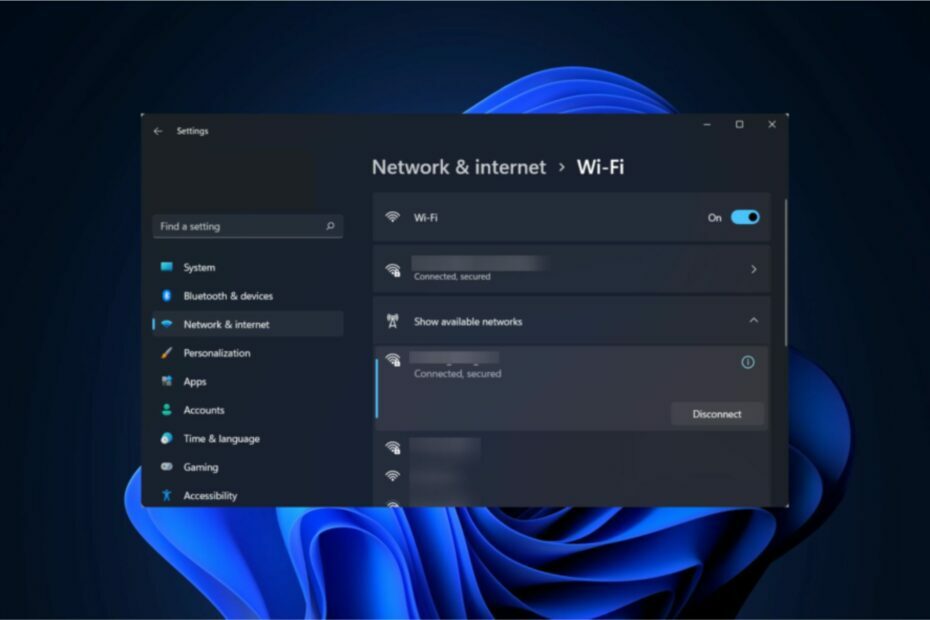
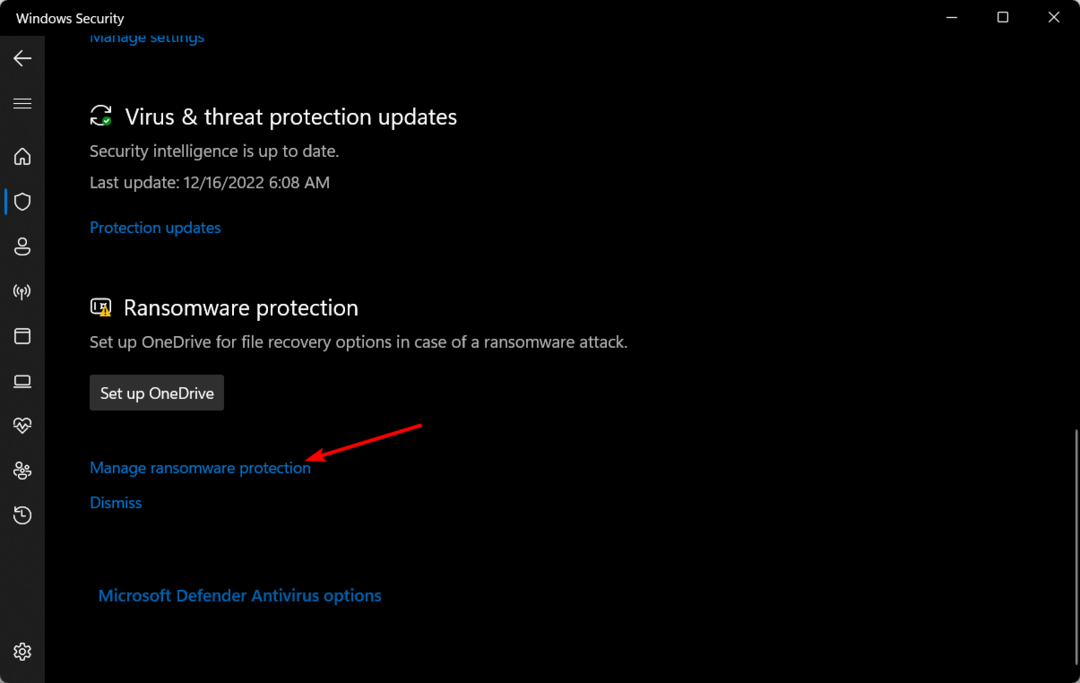
![RaiPlay ne fonctionne pas avec VPN? Faites ceci! [Fonctionnement]](/f/7c96dfb957d3c7046f0780cbee372fff.jpg?width=300&height=460)